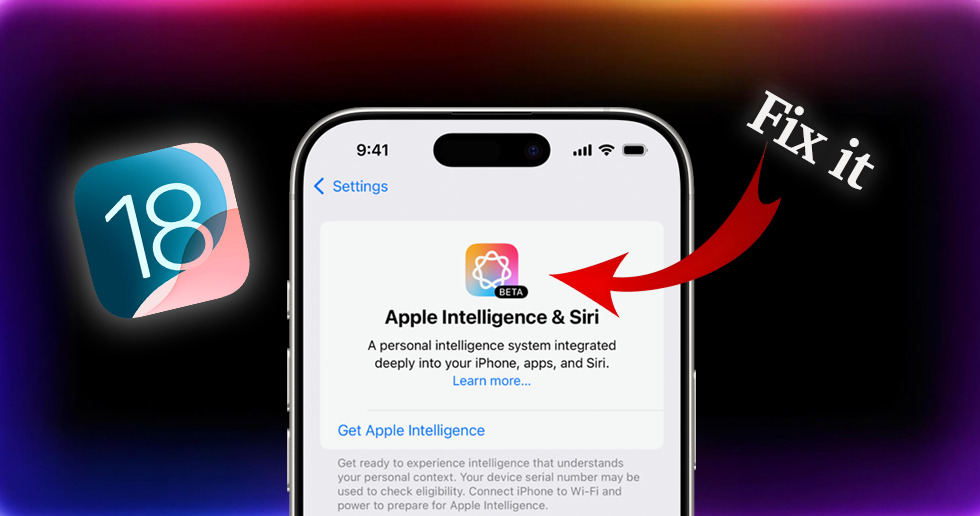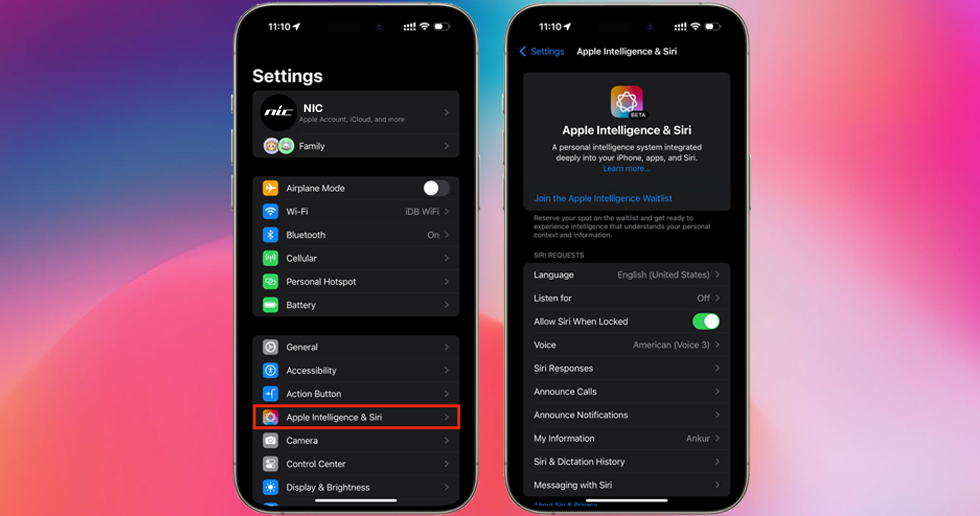غیر فعال کردن هوش مصنوعی آیفون در iOS 18
Apple Intelligence یا همان هوش مصنوعی اپل یکی از قابلیتهای پیشرفته و هوشمند سیستم عامل 18 iOS در گوشی ایفون اپل است که با تحلیل و پردازش دادههای مختلف، تجربه کاربری بهتری را روی پلتفرم آیفون به کاربران ارائه می دهد. این قابلیت از الگوریتمهای پیچیده هوش مصنوعی و یادگیری ماشین استفاده میکند تا به طور مداوم دادههایی مانند عکسها، پیامها، یادداشتها و فعالیتهای مختلف کاربران را بررسی و تحلیل کرده و به آنها کمک کند تا اطلاعات خود را سریعتر پیدا کنند و تجربهای شخصیتر از دستگاه خود داشته باشند. با این حال، این ویژگی میتواند فضای ذخیرهسازی زیادی را اشغال کرده و بهویژه برای برخی از کاربران آیفون که از مدلهای با حافظه محدود استفاده میکنند، ممکن است به یک مشکل جدی تبدیل شود.
مشکلاتی که Apple Intelligence میتواند ایجاد کند
Apple Intelligence با تحلیل دادههای مربوط به عکسها، یادداشتها، پیامها و سایر اطلاعات شخصی، به کاربران کمک میکند تا اطلاعات مورد نیاز خود را سریعتر پیدا کنند. با این حال، این فرایند میتواند حجم زیادی از فضای ذخیرهسازی دستگاه را مصرف کند. این مسئله به ویژه برای کاربرانی که از آیفونهایی با ظرفیت پایینتر استفاده میکنند، میتواند به یک چالش بزرگ تبدیل شود.
اشغال فضای زیاد توسط Apple Intelligence میتواند منجر به مشکلاتی مانند کاهش سرعت دستگاه، کاهش فضای ذخیرهسازی در دسترس و حتی مشکلات در بهروزرسانیهای نرمافزاری شود. همچنین کاربران ممکن است با پیامهای خطا در هنگام دانلود اپلیکیشنهای جدید یا بهروزرسانی سیستم عامل مواجه شوند. این مسائل میتواند تجربه کاربری را تحت تأثیر قرار دهد و کاربران را مجبور به حذف اپلیکیشنها یا فایلهای مهم کند.
نحوه غیر فعال کردن Apple Intelligence در آیفون با سیستم عامل iOS 18
اگر به دلیل مشکلات مربوط به فضای ذخیرهسازی یا دیگر مسائل، قصد دارید Apple Intelligence را روی آیفون خود غیر فعال کنید، میتوانید مراحل زیر را دنبال کنید:
1. ورود به تنظیمات گوشی
ابتدا وارد اپلیکیشن تنظیمات (Settings) شوید.
2. مراجعه به بخش Privacy & Security
در تنظیمات، به بخش “Privacy & Security” بروید.
3. انتخاب گزینه Apple Intelligence
در این بخش، گزینه “Apple Intelligence” را پیدا کرده و آن را انتخاب کنید.
4. غیرفعال کردن گزینههای مربوطه
در صفحه Apple Intelligence، میتوانید گزینههای مختلفی را مشاهده کنید که هر کدام مربوط به تحلیل دادههای مختلف هستند. برای غیرفعال کردن این ویژگی، میتوانید سوئیچ کنار هر گزینه را خاموش کنید.
5. بررسی و تأیید تغییرات
پس از غیرفعال کردن گزینههای مورد نظر، تغییرات خود را بررسی کرده و از خروج از تنظیمات اطمینان حاصل کنید.
6. بازگشت به تنظیمات ذخیرهسازی
به تنظیمات “Storage” بازگشته و فضای ذخیرهسازی دستگاه را بررسی کنید تا مطمئن شوید که فضای آزاد بیشتری در دسترس است.
با دنبال کردن این مراحل، میتوانید Apple Intelligence را غیرفعال کرده و از فضای ذخیرهسازی بیشتری بهرهمند شوید. این کار همچنین میتواند به بهبود عملکرد دستگاه و افزایش سرعت آن کمک کند.
برای دسترسی به جدیدترین اخبار و آموزش ها درباره محصولات اپل به صفحه ما در شبکه های اجتماعی مراجعه کنید:
نویسنده : تیم تحریریه اپل ان ای سی